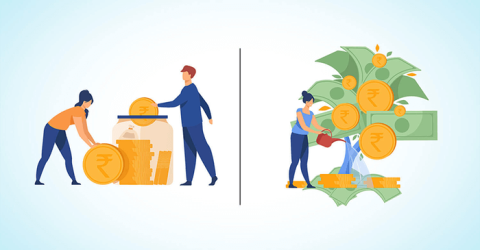بنية ورموز ومبادئ تشغيل المحولات

دعونا نتعلم عن بنية ورموز ومبادئ تشغيل المحولات بالطريقة الأكثر دقة.
في حالة تعطل فأرة الكمبيوتر ، يمكننا التبديل إلى استخدام لوحة اللمس على نظام التشغيل Windows. لكي تتمكن من استخدام لوحة اللمس بكفاءة أو بسرعة على نظام التشغيل Windows، فأنت بحاجة إلى معرفة بعض العمليات الأساسية مثل تحديد محتوى معين، وتحريك الكائنات على الكمبيوتر باستخدام لوحة اللمس. ستقوم المقالة أدناه بتلخيص عمليات لوحة اللمس على نظام التشغيل Windows.
ملخص عمليات اللمس على Windows 11
بالنسبة للأجهزة ذات شاشات اللمس التي تعمل بنظام التشغيل Windows 11، يمكنك رؤية بعض العمليات على شاشة اللمس الخاصة بنظام التشغيل Windows 11 أدناه.
لاحظ أنك بحاجة إلى تمكين إيماءات 3 أصابع و4 أصابع في الإعدادات. انتقل إلى الإعدادات > البلوتوث والأجهزة > المس وقم بتشغيل الإيماءات للأصابع في القائمة التي تظهر.

حدد عنصرًا: اضغط على الشاشة.
تمرير الشاشة: ضع إصبعين على الشاشة وقم بالتمرير أفقيًا أو رأسيًا.
التكبير أو التصغير: ضع إصبعين على الشاشة ثم اضغطهما أو باعدا بينهما.
إظهار الأوامر الإضافية (مثل النقر بزر الماوس الأيمن): اضغط مع الاستمرار على العنصر.
إظهار جميع النوافذ المفتوحة: مرر لأعلى على الشاشة باستخدام ثلاثة أصابع.
إظهار سطح المكتب: مرر سريعًا لأسفل باستخدام ثلاثة أصابع على الشاشة.
التبديل إلى التطبيق الذي تم فتحه مؤخرًا: مرر ثلاثة أصابع بسرعة إلى اليسار أو اليمين على الشاشة.
فتح مركز الإشعارات: مرر سريعًا من الحافة اليمنى للشاشة بإصبع واحد.
عرض الأدوات: قم بالتمرير من الحافة اليسرى للشاشة بإصبع واحد.
التبديل بين سطح المكتب: قم بتمرير أربعة أصابع إلى اليسار أو اليمين عبر الشاشة.
إيماءات لوحة اللمس على نظام التشغيل Windows 11
حدد عنصرًا: اضغط على لوحة اللمس.
التمرير: ضع إصبعين على لوحة اللمس وقم بالتمرير أفقيًا أو رأسيًا.
التكبير أو التصغير: ضع إصبعين على لوحة اللمس ثم اضغطهما أو باعدا بينهما.
إظهار المزيد من الأوامر (مثل النقر بزر الماوس الأيمن): انقر على لوحة اللمس بإصبعين أو اضغط لأسفل في الزاوية اليمنى السفلية
إظهار كافة النوافذ المفتوحة: قم بالتمرير لأعلى باستخدام ثلاثة أصابع على لوحة اللمس.
إظهار سطح المكتب: مرر لأسفل باستخدام ثلاثة أصابع على لوحة اللمس.
التبديل بين النوافذ أو التطبيقات المفتوحة: مرر ثلاثة أصابع إلى اليسار أو اليمين على لوحة اللمس.
التبديل بين أسطح المكتب: مرر أربعة أصابع إلى اليسار أو اليمين على لوحة اللمس.
إيماءات لوحة اللمس والعمليات على نظام التشغيل Windows 10
حدد أي عنصر : المس لوحة اللمس.
تمرير الشاشة في نظام التشغيل Windows 10 : استخدم إصبعين للسحب للأمام أو للخلف لتمرير الشاشة.
الانزلاق : ضع إصبعين على لوحة اللمس وقم بالتمرير أفقيًا أو رأسيًا على الشاشة حسب الرغبة.
التكبير أو التصغير : ضع إصبعين على لوحة اللمس، ثم اضغط للتكبير أو التصغير.
انقر بزر الماوس الأيمن : اضغط على لوحة اللمس بإصبعين. أو يمكننا الضغط على منطقة أسفل اليمين من لوحة اللمس.
افتح عرض المهام : ضع 3 أصابع على لوحة اللمس ثم قم بالتمرير لأعلى.
إظهار شاشة سطح المكتب : ضع 3 أصابع على لوحة اللمس ثم قم بالتمرير لأسفل.
التبديل بين النوافذ المفتوحة : ضع 3 أصابع على لوحة اللمس، ثم مرر إلى اليسار أو اليمين.
نقل نافذة مفتوحة : انقر نقرًا مزدوجًا فوق شريط العنوان واسحب لتحريك النافذة.
افتح Cortana : اضغط على لوحة اللمس بإصبعين لتنشيط Cortana.
بالإضافة إلى ذلك، يمكننا أيضًا استبدال الإشارة لفتح Cortana لفتح مركز الإجراءات عن طريق تغيير العرض الافتراضي في الإعدادات > الأجهزة > الماوس ولوحة اللمس على أجهزة الكمبيوتر التي تعمل بنظام Windows 10.

بالإضافة إلى ذلك، عندما نضغط على خيارات الماوس الإضافية الموجودة أسفله، ستظهر إعدادات لضبط العديد من المعلمات المتعلقة بالماوس.

في واجهة خصائص الماوس ، يمكننا ضبط بعض العمليات المتعلقة بالماوس اعتمادًا على كل مستخدم.

ما ورد أعلاه هو بعض العمليات والإيماءات الخاصة بلوحة اللمس على نظام التشغيل Windows 10. عند استخدام لوحة اللمس، يكون استخدام بعض الأوامر وفتحها على الكمبيوتر أسرع وأبسط من استخدام لوحة المفاتيح أو الماوس. ومع ذلك، إذا وجدت استخدام لوحة اللمس مزعجًا للغاية، فيمكنك تعطيلها في البرنامج التعليمي ملخص لبعض الطرق لإيقاف تشغيل لوحة اللمس على الكمبيوتر المحمول .
دعونا نتعلم عن بنية ورموز ومبادئ تشغيل المحولات بالطريقة الأكثر دقة.
واجه معظم مستخدمي الكمبيوتر المحمول موقفًا يظهر فيه نظام التشغيل Windows ساعتين متبقيتين من عمر البطارية، ثم بعد خمس دقائق يقفز إلى 5 ساعات أو حتى حوالي ساعة واحدة. لماذا يقفز الزمن كثيرا؟
تتدهور بطاريات الكمبيوتر المحمول بمرور الوقت وتفقد قدرتها، مما يؤدي إلى انخفاض وقت التشغيل. ولكن بعد إجراء بعض التعديلات العميقة على إعدادات Windows 11، يجب أن ترى تحسنًا ملحوظًا في عمر البطارية.
من بين أساليب إدارة التمويل الشخصي، تعتبر قاعدة 75/15/10 صيغة بسيطة وسهلة التطبيق، خاصة في سياق اقتصادي متقلب.
وضع توفير البطارية في Windows 11 عبارة عن ميزة مصممة لتمديد عمر بطارية الكمبيوتر المحمول.
توفر تشكيلة DTCL High-Tech طريقة لعب مرنة، تجمع بين المقاومة القوية والضرر بفضل التعزيزات التي تضيف الصحة وسرعة الهجوم.
سيكشف الفصل 87 من دراغون بول أن فريزا الأسود هو الحالة الأخيرة الحالية لأخت فريزا. يمكن لهذه الحالة أن تقضي بسهولة على Goku UI و Vegeta UE.
لتسهيل تجربة التنقل على هاتفك المحمول، يمكنك تغيير حجم الخط على نظام Android. عندما يكون من الأسهل رؤية النصوص والخطوط والرموز، فقد ترغب أيضًا في جعل لوحة مفاتيح Android أكبر.
إذا كنت تستخدم هاتف Samsung منذ عدة سنوات الآن، فستجد أن الميزات الرائعة التي توفرها سلسلة Galaxy يصعب التغلب عليها.
Dead Pool هي إحدى المناطق ذات الطابع الخاص بلعبة Mortal Kombat والتي تمت إضافتها إلى Fortnite منذ تحديث v34.21.
هناك ثلاثة أبواب في العالم يقال أنها غير قابلة للفتح. وفي واقع الأمر، لم تسعَ الأجيال اللاحقة إلى اكتشاف الأسرار الكامنة داخلها.
هناك العديد من الطرق للدخول إلى الوضع الآمن في نظام التشغيل Windows 10، في حالة عدم التمكن من الدخول إلى Windows والدخول إليه. للدخول إلى الوضع الآمن في نظام التشغيل Windows 10 عند بدء تشغيل جهاز الكمبيوتر الخاص بك، يرجى الرجوع إلى المقال أدناه من WebTech360.
قد يبدو إنشاء علاقة صحية مع التكنولوجيا أمرًا شاقًا، لكن التغييرات الصغيرة غالبًا ما تحدث فرقًا كبيرًا.
لقد كان هناك نقاش طويل الأمد بين اللاعبين حول ما إذا كان ينبغي استخدام الكمبيوتر المحمول أو الكمبيوتر المكتبي أو وحدة التحكم للألعاب. على الرغم من أن كل خيار يقدم فوائده الخاصة، إلا أن الألعاب على الكمبيوتر المحمول تتميز بطريقة فريدة.
هل تريد الحصول على فوائد VPN دون الحاجة إلى إنشاء حساب؟ صدق أو لا تصدق، هناك مثل هذه الخيارات.
ما هو VPN، وما هي مزاياه وعيوبه؟ لنناقش مع WebTech360 تعريف VPN، وكيفية تطبيق هذا النموذج والنظام في العمل.
لا يقتصر أمان Windows على الحماية من الفيروسات البسيطة فحسب، بل يحمي أيضًا من التصيد الاحتيالي، ويحظر برامج الفدية، ويمنع تشغيل التطبيقات الضارة. مع ذلك، يصعب اكتشاف هذه الميزات، فهي مخفية خلف طبقات من القوائم.
بمجرد أن تتعلمه وتجربه بنفسك، ستجد أن التشفير سهل الاستخدام بشكل لا يصدق وعملي بشكل لا يصدق للحياة اليومية.
في المقالة التالية، سنقدم العمليات الأساسية لاستعادة البيانات المحذوفة في نظام التشغيل Windows 7 باستخدام أداة الدعم Recuva Portable. مع Recuva Portable، يمكنك تخزينها على أي وحدة تخزين USB مناسبة، واستخدامها وقتما تشاء. تتميز الأداة بصغر حجمها وبساطتها وسهولة استخدامها، مع بعض الميزات التالية:
يقوم برنامج CCleaner بالبحث عن الملفات المكررة في بضع دقائق فقط، ثم يسمح لك بتحديد الملفات الآمنة للحذف.
سيساعدك نقل مجلد التنزيل من محرك الأقراص C إلى محرك أقراص آخر على نظام التشغيل Windows 11 على تقليل سعة محرك الأقراص C وسيساعد جهاز الكمبيوتر الخاص بك على العمل بسلاسة أكبر.
هذه طريقة لتقوية نظامك وضبطه بحيث تحدث التحديثات وفقًا لجدولك الخاص، وليس وفقًا لجدول Microsoft.
يوفر مستكشف ملفات Windows خيارات متعددة لتغيير طريقة عرض الملفات. ما قد لا تعرفه هو أن أحد الخيارات المهمة مُعطّل افتراضيًا، مع أنه ضروري لأمان نظامك.
باستخدام الأدوات المناسبة، يمكنك فحص نظامك وإزالة برامج التجسس والبرامج الإعلانية والبرامج الضارة الأخرى التي قد تكون مختبئة في نظامك.
فيما يلي قائمة بالبرامج الموصى بها عند تثبيت جهاز كمبيوتر جديد، حتى تتمكن من اختيار التطبيقات الأكثر ضرورة والأفضل على جهاز الكمبيوتر الخاص بك!
قد يكون من المفيد جدًا حفظ نظام تشغيل كامل على ذاكرة فلاش، خاصةً إذا لم يكن لديك جهاز كمبيوتر محمول. ولكن لا تظن أن هذه الميزة تقتصر على توزيعات لينكس - فقد حان الوقت لتجربة استنساخ نظام ويندوز المُثبّت لديك.
إن إيقاف تشغيل بعض هذه الخدمات قد يوفر لك قدرًا كبيرًا من عمر البطارية دون التأثير على استخدامك اليومي.
Ctrl + Z هو مزيج مفاتيح شائع جدًا في ويندوز. يتيح لك Ctrl + Z التراجع عن إجراءات في جميع أقسام ويندوز.
تُعدّ الروابط المختصرة مفيدةً لإزالة الروابط الطويلة، لكنها تُخفي أيضًا وجهتها الحقيقية. إذا كنت ترغب في تجنّب البرامج الضارة أو التصيّد الاحتيالي، فإنّ النقر العشوائي على هذا الرابط ليس خيارًا حكيمًا.
بعد انتظار طويل، تم إطلاق التحديث الرئيسي الأول لنظام التشغيل Windows 11 رسميًا.